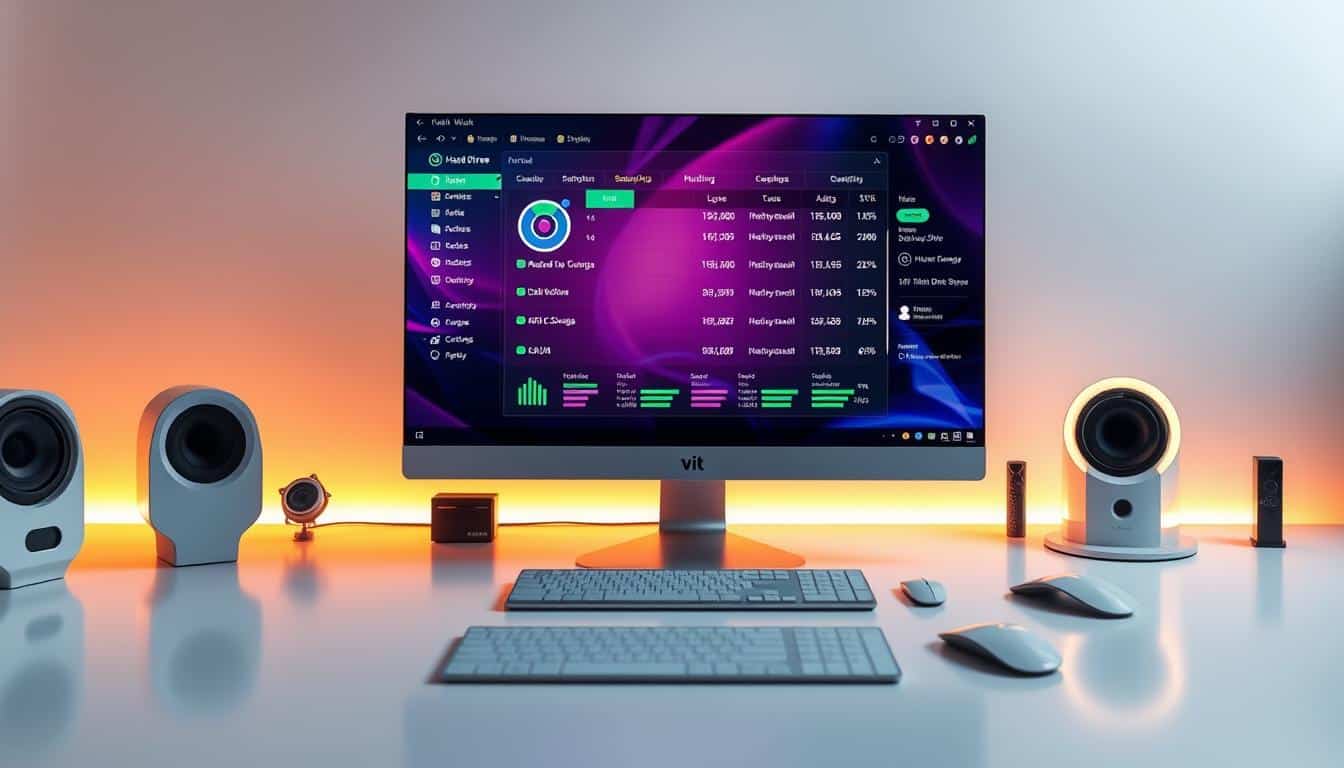Viele Computerbenutzer wissen möglicherweise nicht, welche Art von Festplatte sie in ihrem Computer haben. Dies ist jedoch eine sehr wichtige Information, die entscheidend für die Leistung und Effizienz deines Computers sein kann. Die Art der Festplatte kann Auswirkungen auf die Geschwindigkeit deines Systems, die Lautstärke des Betriebs und die Haltbarkeit des Datenspeichers haben. In diesem Artikel wirst du lernen, wie du herausfinden kannst, welche Art von Festplatte du hast.
Die Arten von Festplatten
Bevor wir jedoch darauf eingehen, wie du herausfinden kannst, welche Festplatte du hast, ist es hilfreich, die verschiedenen Arten von Festplatten zu kennen.
HDD (Hard Disk Drive)
Die herkömmliche Festplatte, auch als Hard Disk Drive (HDD) bezeichnet, speichert Daten auf magnetischen Scheiben, die sich in einem luftdichten Gehäuse drehen. Daten werden gelesen und geschrieben, indem ein „Kopf“ über die Scheiben schwebt. HDDs sind in der Regel größer und schwerer als andere Arten von Festplatten und haben bewegliche Teile, was sie anfälliger für Schäden machen kann.
SSD (Solid State Drive)
Die Solid State Drive (SSD) ist eine neuere Art von Festplatte, die keine beweglichen Teile hat. Stattdessen speichern SSDs Daten auf Flash-Speicherchips. Diese Art von Festplatte ist in der Regel kleiner, leiser und schneller als eine herkömmliche HDD.
Hybrid-Festplatten
Einige Festplatten sind Hybriden zwischen HDDs und SSDs. Sie verwenden eine SSD zur Speicherung häufig verwendeter Daten und eine HDD für weniger häufig verwendete Daten. Auf diese Weise versuchen sie, die Geschwindigkeitsvorteile einer SSD und die größere Speicherkapazität einer HDD zu kombinieren.
Festplatte unter Windows herausfinden
Wenn du ein Windows-Benutzer bist, gibt es verschiedene Möglichkeiten, herauszufinden, welche Art von Festplatte du hast.
Geräte-Manager
Die erste Methode, die wir betrachten werden, ist der Geräte-Manager. Dies ist ein eingebautes Tool in Windows, das dir Informationen über die Hardware deines Computers gibt.
- Drücke die Windows-Taste + X und wähle „Geräte-Manager“ aus dem Menü.
- Im Geräte-Manager siehst du eine Liste von Gerätekategorien. Klicke auf die Kategorie „Laufwerke“.
- Du solltest nun eine Liste der Laufwerke in deinem Computer sehen. Deine Festplatte sollte hier aufgeführt sein.
- Rechtsklicke auf den Namen deiner Festplatte und wähle „Eigenschaften“.
- Im Fenster „Eigenschaften“ sollte unter „Details“ der Geräteinstanzpfad angezeigt werden, der weitere Informationen über deine Festplatte enthält.
Speicher in den Windows-Einstellungen
Eine andere Methode ist die Überprüfung des Speichers in den Windows-Einstellungen:
- Drücke die Windows-Taste + I und wähle „System“ und dann „Speicher“.
- Hier siehst du die verfügbaren Speicherorte und wie viel Speicherplatz auf jedem verwendet wird.
- Klicke auf „Weitere Speichereinstellungen anzeigen“ und dann auf „Speicherorte verwalten“.
- Hier kannst du eine Liste deiner Festplatten sehen und welche Art von Daten darauf gespeichert sind.
Festplatte unter MacOS herausfinden
Wenn du ein MacOS-Benutzer bist, kannst du auch einfach herausfinden, welche Art von Festplatte du hast.
Über diesen Mac
- Klicke auf das Apple-Symbol in der oberen linken Ecke des Bildschirms und wähle „Über diesen Mac“.
- Wähle die Registerkarte „Speicher“. Hier siehst du eine grafische Darstellung deines Speicherplatzes und Informationen über deine Festplatte.
- Klicke auf den Speicherplatz für weitere Informationen. Hier solltest du sehen können, ob es sich bei deiner Festplatte um eine SSD, HDD oder eine Hybrid-Festplatte handelt.
Festplatte unter Linux herausfinden
Linux-Benutzer können auch herausfinden, welche Art von Festplatte sie haben, indem sie einige einfache Befehle verwenden.
Terminal
- Öffne das Terminal, eine Anwendung, die dir erlaubt, Befehle direkt in deinem Linux-Betriebssystem einzugeben.
- Gib den folgenden Befehl ein: sudo fdisk -l
- Dieser Befehl zeigt dir eine Liste deiner Laufwerke und ihre Partitionen. Du solltest in der Lage sein zu sehen, ob es sich bei deiner Festplatte um eine HDD oder SSD handelt.
Hersteller-Websites und technische Datenblätter
In einigen Fällen musst du möglicherweise den Hersteller deiner Festplatte oder das technische Datenblatt des Laufwerks konsultieren, um festzustellen, welche Art von Festplatte du hast. Dies ist in der Regel der Fall, wenn das Betriebssystem nicht genügend Informationen liefert oder wenn du genaue Spezifikationen benötigst. Die meisten Hersteller haben technische Datenblätter auf ihren Websites, die detaillierte Informationen über ihre Produkte liefern.